Kaip siųsti masinius el. laiškus Apple Mail
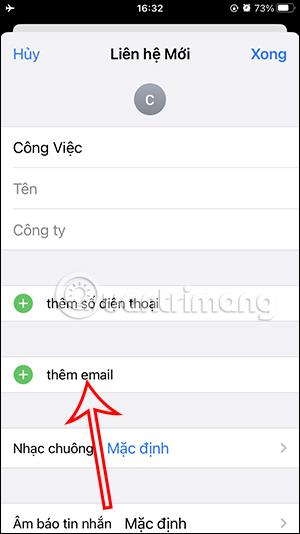
Greičiausias būdas el. paštu siųsti grupei savo iPhone yra sukurti kontaktą su el. pašto grupe, su kuria reguliariai siunčiate el. laiškus, pvz., darbo mainams.
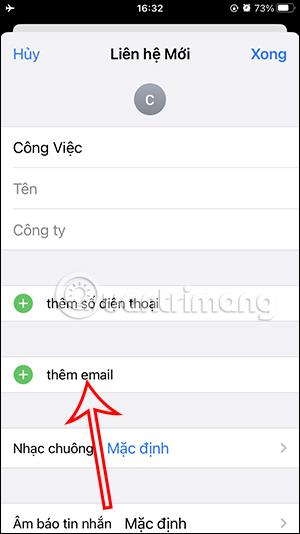
Greičiausias būdas el. paštu siųsti grupei savo iPhone yra sukurti kontaktą su el. pašto grupe, su kuria reguliariai siunčiate el. laiškus, pvz., darbo mainams. Tada mums tereikia pasirinkti grupę, kuri siunčia masinius el. laiškus „iPhone“. Taigi, nors Apple Mail programa neturi masinio el. pašto funkcijos, mes taip pat galime naudoti toliau pateiktą metodą el. laiškams siųsti grupėms. Toliau pateiktame straipsnyje bus nurodyta, kaip siųsti el. laiškus grupėms Apple Mail.
Masinių el. laiškų siuntimo Apple Mail instrukcijos
1 žingsnis:
Pirmiausia spustelėkite programą Kontaktai, tada spustelėkite pliuso piktogramą viršutiniame dešiniajame kampe. Tada naujoje kontaktų kūrimo sąsajoje spustelėkite pridėti el. laišką , kad įvestumėte asmens, kurį norite siųsti, el. pašto adresą.


2 žingsnis:
Dabar įvedate žmonių, kuriems norite siųsti el . laišką , el. pašto adresą. Kiekvienas el. laiškas atskiriamas kableliu, kaip parodyta toliau. Sukūrę spustelėkite Atlikta , kad išsaugotumėte.

3 veiksmas:
Atidarykite Apple Mail programą, tada bakstelėkite piktogramą, kad parašytumėte naują el. laišką apatiniame dešiniajame ekrano kampe. Dabar sukurkite skyrių Kam , spustelėkite pliuso piktogramą , kad pridėtumėte el. pašto siuntėjų.


4 veiksmas:
Rodydami kontaktus iPhone, kad vartotojai galėtų pasirinkti siųsti, spustelėjame el. pašto grupę, kuriai norite siųsti masinį el. laišką. Taigi pasirinkote el. pašto grupę, kurią norite siųsti „Apple Mail“.
Galiausiai įvedame likusį el. laiško turinį ir spustelėjame mėlyną siuntimo piktogramą, kad toliau siųstume el. laišką kaip įprasta.


Garso patikrinimas yra nedidelė, bet gana naudinga „iPhone“ telefonų funkcija.
„Photos“ programėlėje „iPhone“ yra prisiminimų funkcija, kuri sukuria nuotraukų ir vaizdo įrašų rinkinius su muzika kaip filme.
„Apple Music“ išaugo ypač didelė nuo tada, kai pirmą kartą buvo pristatyta 2015 m. Iki šiol tai yra antra pagal dydį mokama muzikos srautinio perdavimo platforma pasaulyje po „Spotify“. Be muzikos albumų, Apple Music taip pat yra tūkstančiai muzikinių vaizdo įrašų, visą parą veikiančių radijo stočių ir daugybės kitų paslaugų.
Jei norite, kad vaizdo įrašuose skambėtų foninė muzika, o tiksliau įrašytų dainą kaip foninę vaizdo įrašo muziką, yra labai paprastas sprendimas.
Nors „iPhone“ yra integruota programa „Weather“, kartais ji nepateikia pakankamai išsamių duomenų. Jei norite ką nors pridėti, „App Store“ yra daugybė parinkčių.
Naudotojai ne tik bendrina nuotraukas iš albumų, bet ir gali pridėti nuotraukų prie bendrinamų albumų iPhone. Galite automatiškai pridėti nuotraukų prie bendrinamų albumų, nereikės vėl dirbti iš albumo.
Yra du greitesni ir paprastesni būdai Apple įrenginyje nustatyti atgalinę atskaitą / laikmatį.
„App Store“ yra tūkstančiai puikių programų, kurių dar nebandėte. Įprasti paieškos terminai gali būti nenaudingi, jei norite atrasti unikalių programų, be to, nesmagu pradėti begalinį slinkimą atsitiktiniais raktiniais žodžiais.
„Blur Video“ yra programa, kuri sulieja scenas arba bet kokį norimą turinį telefone, kad padėtų mums gauti patinkantį vaizdą.
Šis straipsnis padės jums įdiegti „Google Chrome“ kaip numatytąją naršyklę „iOS 14“.









